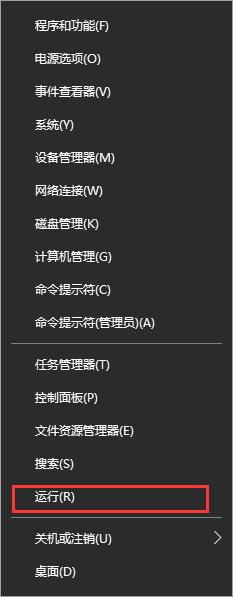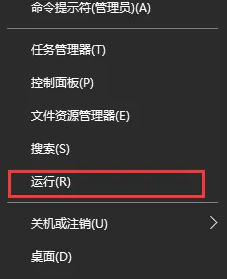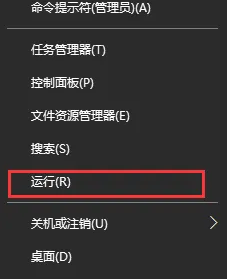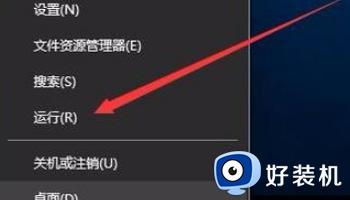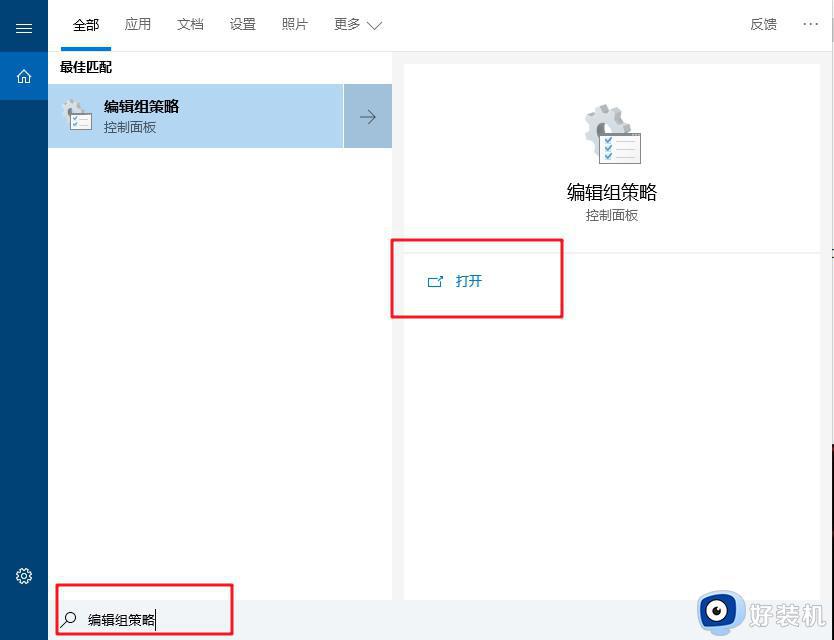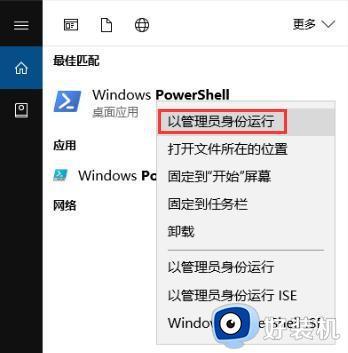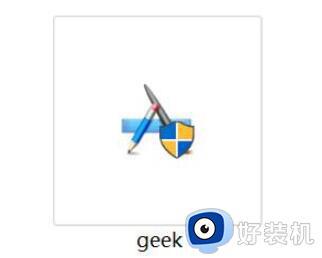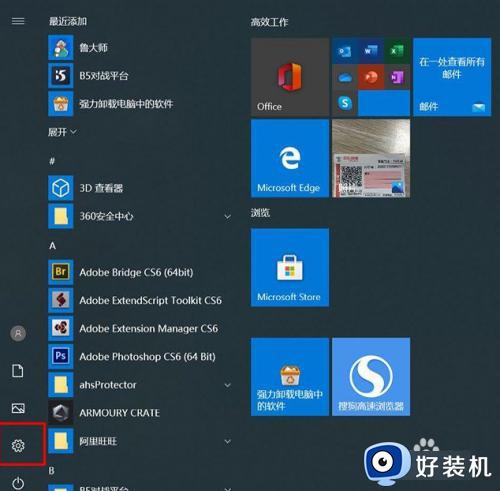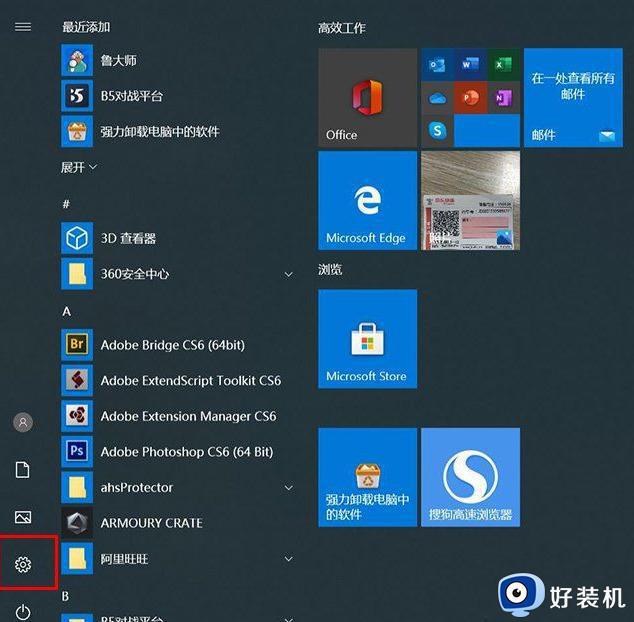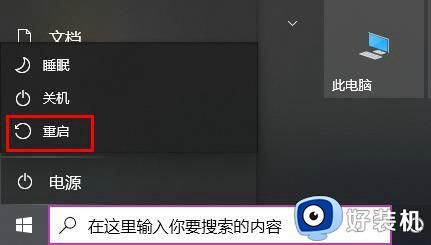win10程序和功能里卸载不掉软件怎么回事 win10程序和功能卸载为灰色按钮无法卸载如何解决
当我们要在win10系统中卸载不需要的软件时,可以通过设置中的程序和功能中来进行卸载。不过有不少ghost win10纯净版系统用户发现程序和功能卸载按钮为灰色,导致无法卸载软件,该怎么办呢,今天给大家分享一下Win10电脑中程序和功能卸载为灰色按钮无法卸载的详细解决方法。
具体步骤如下:
1、进入设置窗口后,点击程序和功能菜单项,看到右侧的应用卸载按钮为灰色的。
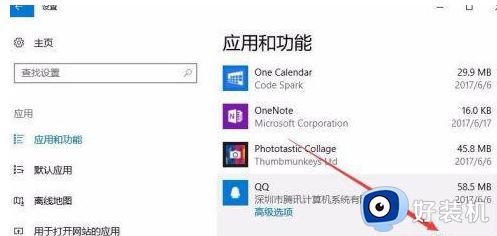
2、这时我们可以右键点击开始菜单按钮,在弹出菜单中选择“运行”菜单项。
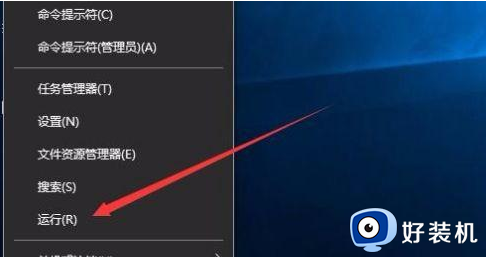
3、在打开的运行窗口中,输入命令gpedit.msc,然后点击确定按钮。
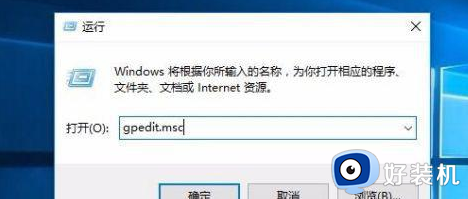
4、这时会打开本地组策略编辑器窗口,依次点击“用户配置/管理模板/开始菜单和任务栏”菜单项。
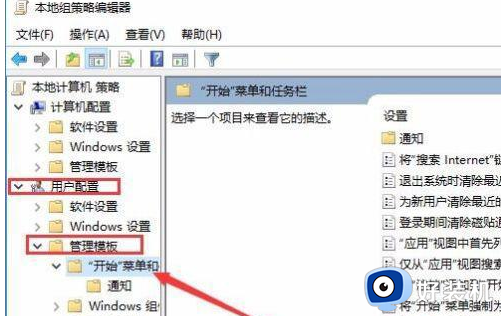
5、在右侧窗口中我们可以找到“阻止用主呢从开始中卸载应用程序”一项,双击该项。打开其属性设置窗口。
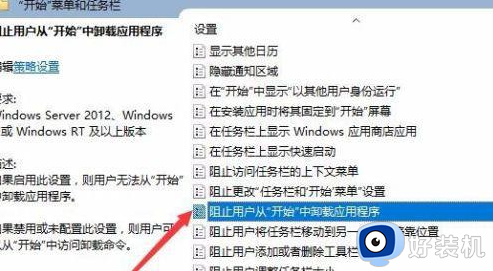
6、在打开的属性窗口中,我们选择“未配置”一项,然后点击确定按钮。
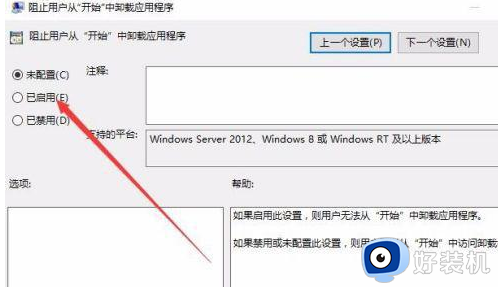
7、回到Windows10桌面,右键点击开始菜单按钮,在弹出菜单中选择“设置”菜单项。
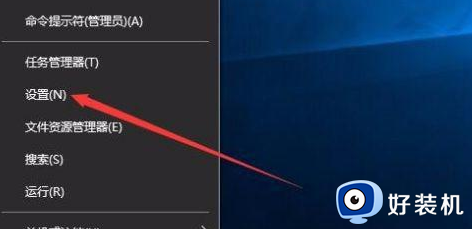
8、这时可打开Windows设置窗口,点击窗口中的“应用”图标。
9、在打开的应用和功能窗口中,可以看到应用的卸载已不是灰色,可以对其进行卸载了。
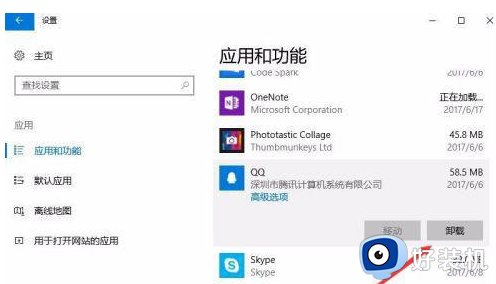
以上给大家介绍的就是win10程序和功能里卸载不掉软件的详细解决方法,有遇到相同情况的用户们可以参考上述方法来进行解决吧。